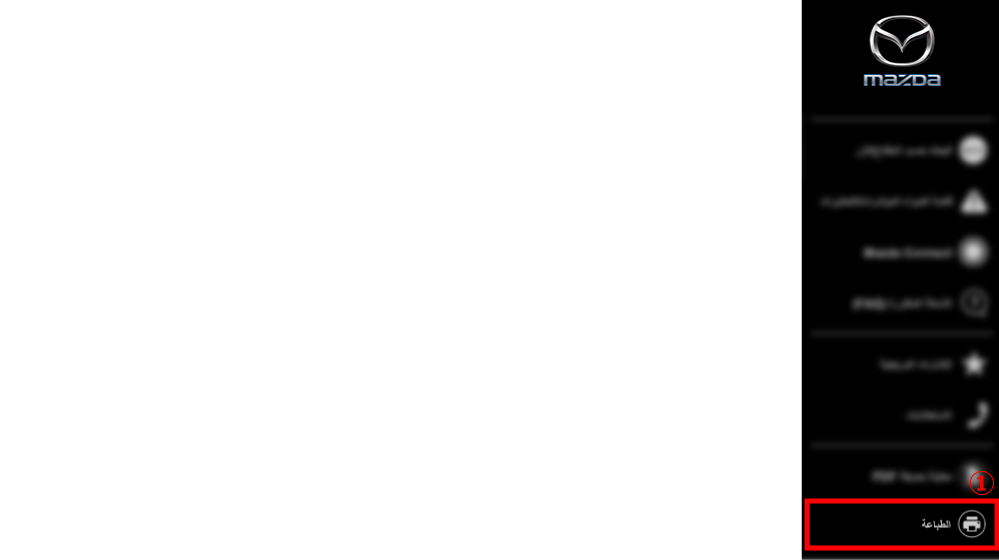جدول المحتويات
كلمة إلى مالكي سيارة مازدا
شكرًا على اختيارك سيارة مازدا. نحن في شركة مازدا نقوم بتصميم وصناعة السيارات واضعين الإرضاء التام للعميل نصب أعيننا.
ولضمان استخدام ممتع وخالٍ من المشكلات لسيارة مازدا الخاصة بك، عليك بقراءة دليل المالك هذا المتوفر عبر الإنترنت بعناية واتباع التوصيات الواردة فيه.
الصيانة الدورية لسيارتك من قبل فني إصلاح متخصص تساعد على المحافظة على أداء سيارتك على الطريق وكذلك على قيمتها عند إعادة بيعها. وسوف تحصل على دعم فائق الجودة من خلال شبكة فنيي الإصلاح المعتمدين لدي مازدا، المنتشرة في كافة أنحاء العالم، والتي تتمتع بخبرة احترافية على أعلى مستوى.
إن أفراد مراكز الإصلاح، الذين تم تدريبهم خصيصاً مؤهلون تماما لصيانة سيارة مازدا الخاصة بك بدقة، وعلى نحو صحيح. وكذلك، تتوفر لديهم مجموعة كبيرة متخصصة للغاية من الأدوات والمعدات التي تم تطويرها خصيصاً من أجل صيانة سيارات مازدا. وعندما تحتاج إلى الصيانة أو الخدمة فنحن نوصي بفنيي الإصلاح المعتمدين من قبل شركة مازدا.
ونحن نؤكد لك أننا جميعاً في مازدا لدينا اهتمام مستمر بأن نوفر لك متعة في القيادة والرضاء التام عن سيارة مازدا.
مازدا موتور كوربوريشن
هيروشيما، اليابان
|
ملاحظات هامة حول دليل المالك هذا المتوفر عبر الإنترنت لقد راعينا الدقة فيما يتعلق بجميع المواصفات والأوصاف عند نشرها على الموقع الإلكتروني. وحيث إن التحسين هو هدف مازدا المستمر، فإننا نحتفظ بحقنا في إجراء أي تغييرات في المواصفات في أي وقت بدون أي إشعار أو التزام من جانبنا. |
|
يرجى ملاحظة أن دليل المالك هذا المتوفر عبر الإنترنت ينطبق على كل الطرازات والمعدات والتجهيزات الاختيارية. ونتيجة لذلك، فربما تجد بعض الشرح لأجهزة غير موجودة في سيارتك. |
نبذة عن هذا الموقع الإلكتروني
نحن نرغب في مساعدتك في الحصول على أقصى قدر من الاستمتاع أثناء قيادة سيارتك. سوف يساعدك دليل المالك هذا المتوفر عبر الإنترنت على تحقيق ذلك بطرق مختلفة عند قراءته من البداية إلي النهاية.
تعد الرسومات مكملة للنصوص لتقديم أفضل شرح لكيفية الاستمتاع بسيارة مازدا الخاصة بك. بقراءة دليل المالك هذا المتوفر عبر الإنترنت، يمكنك التعرف على المميزات، ومعلومات السلامة الهامة، والقيادة في حالات الطرق المختلفة.
الرمز المبين أدناه عند الإشارة إليه يعني "لا تفعل ذلك" أو "لا تسمح بحدوث ذلك".
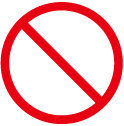
تم استخدام الإشارات لليدين اليمنى واليسرى، كما لو كان اتجاه السائق هو نفس اتجاه السيارة. ومع أن هذا الدليل يقدم شرح للسيارات من طراز القيادة من اليسار، فإنه ينطبق كذلك على السيارات من طراز القيادة من اليمين.
سوف تجد العديد من "التحذيرات" و "التنبيهات" و "الملاحظات" في دليل المالك هذا المتوفر عبر الإنترنت.
تشير كلمة "تحذير" إلي موقف يمكن أن تنتج عنه إصابة خطيرة أو يؤدي إلى الوفاة في حالة تجاهل التحذير.
تشير كلمة "تنبيه" إلي موقف يمكن أن يؤدي إلى إصابة جسدية أو تلف في سيارتك أو كليهما، في حالة تجاهل التنبيه.
تقدم "ملاحظة" معلومات، وفي بعض الأحيان تقترح كيفية القيام بأفضل استخدام لسيارتك.
ويشير الرمز المشار إليه أدناه، والموجود على بعض أجزاء السيارة، إلي أن دليل المالك هذا المتوفر عبر الإنترنت يحتوي على معلومات مرتبطة بهذا الجزء.
يرجى الاطلاع على دليل المالك هذا المتوفر عبر الإنترنت للحصول على شرح تفصيلي.
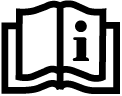
|
©2017 شركة مازدا موتور كوربوريشن
استمارة رقم e-8GE3-AA-17H
نوفمبر 2017 (البيانات1)
الوظائف سهلة الاستخدام
تتوفر الوظائف التالية على هذا الموقع الإلكتروني لمساعدتك في البحث عن المعلومات المطلوبة بسرعة.
كيفية استخدام هذا الموقع الإلكتروني
 إطار عمل الصفحة
إطار عمل الصفحة
نظرًا لاختلاف طريقة عرض هذا الموقع الإلكتروني بناءً على حجم الشاشة، فإنه تتغير طريقة العرض تلقائيًا إلى الطريقة المناسبة لحجم شاشة الجهاز المستخدم.
- النوع أ (شاشة كبيرة الحجم، كمبيوتر شخصي وكمبيوتر لوحي مثلاً)
- النوع ب (شاشة صغيرة الحجم، هاتف ذكي مثلاً)
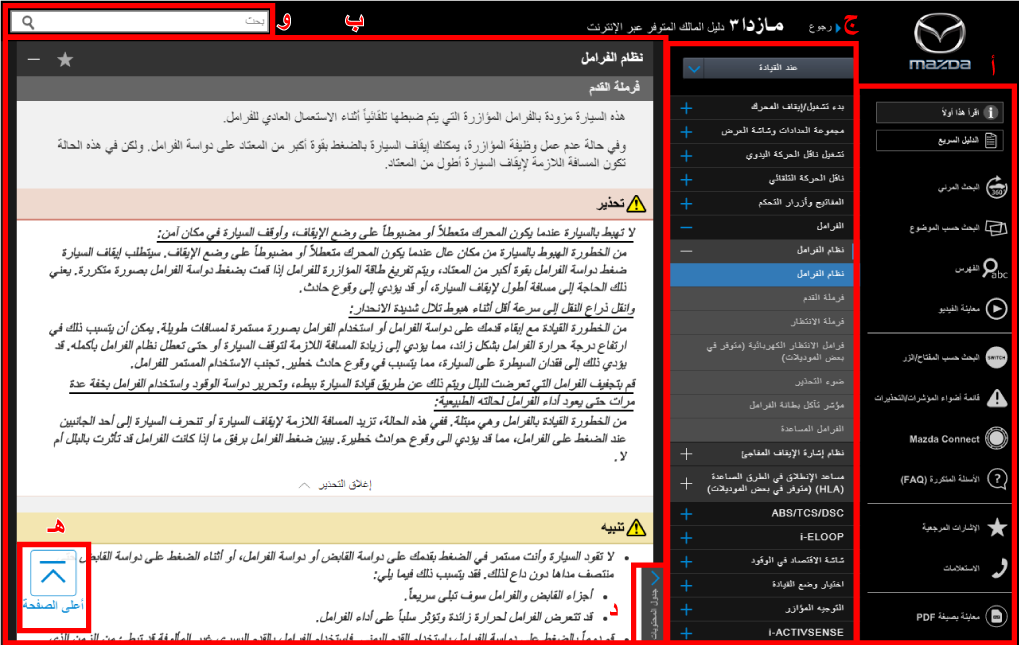
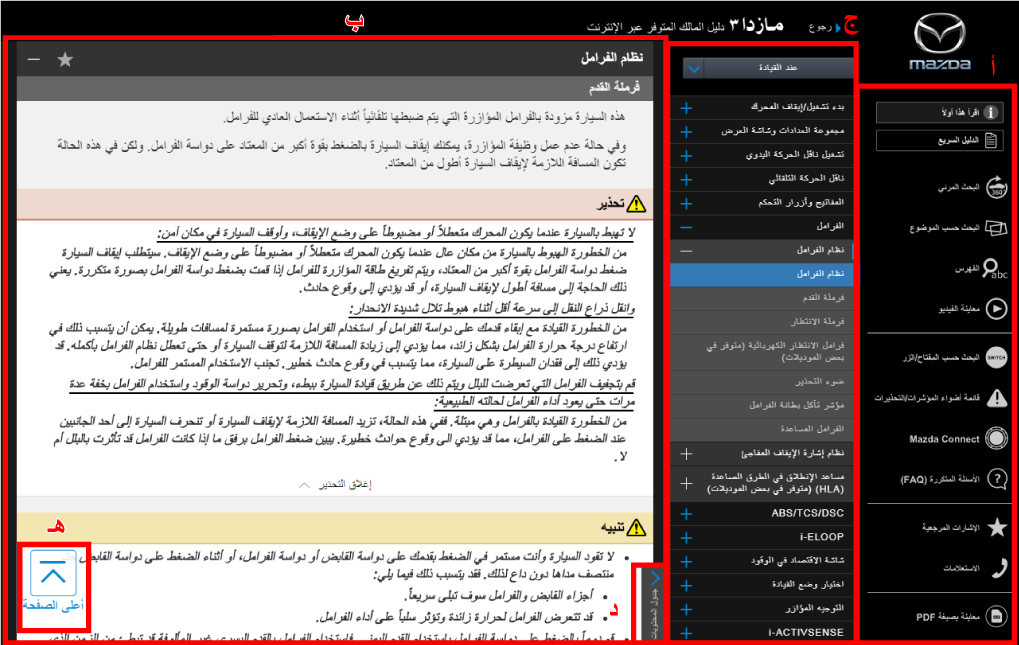
أ:القائمة (كل وظيفة)
ب:النص
ج:محتوى النص (يتم تمييز العنصر المدرج في القائمة)
د: زر التبديل بين عرض/عدم عرض المحتوى (ج)
هـ:زر للرجوع إلى أعلى الصفحة
و:شريط البحث للبحث بالكلمة المفتاحية
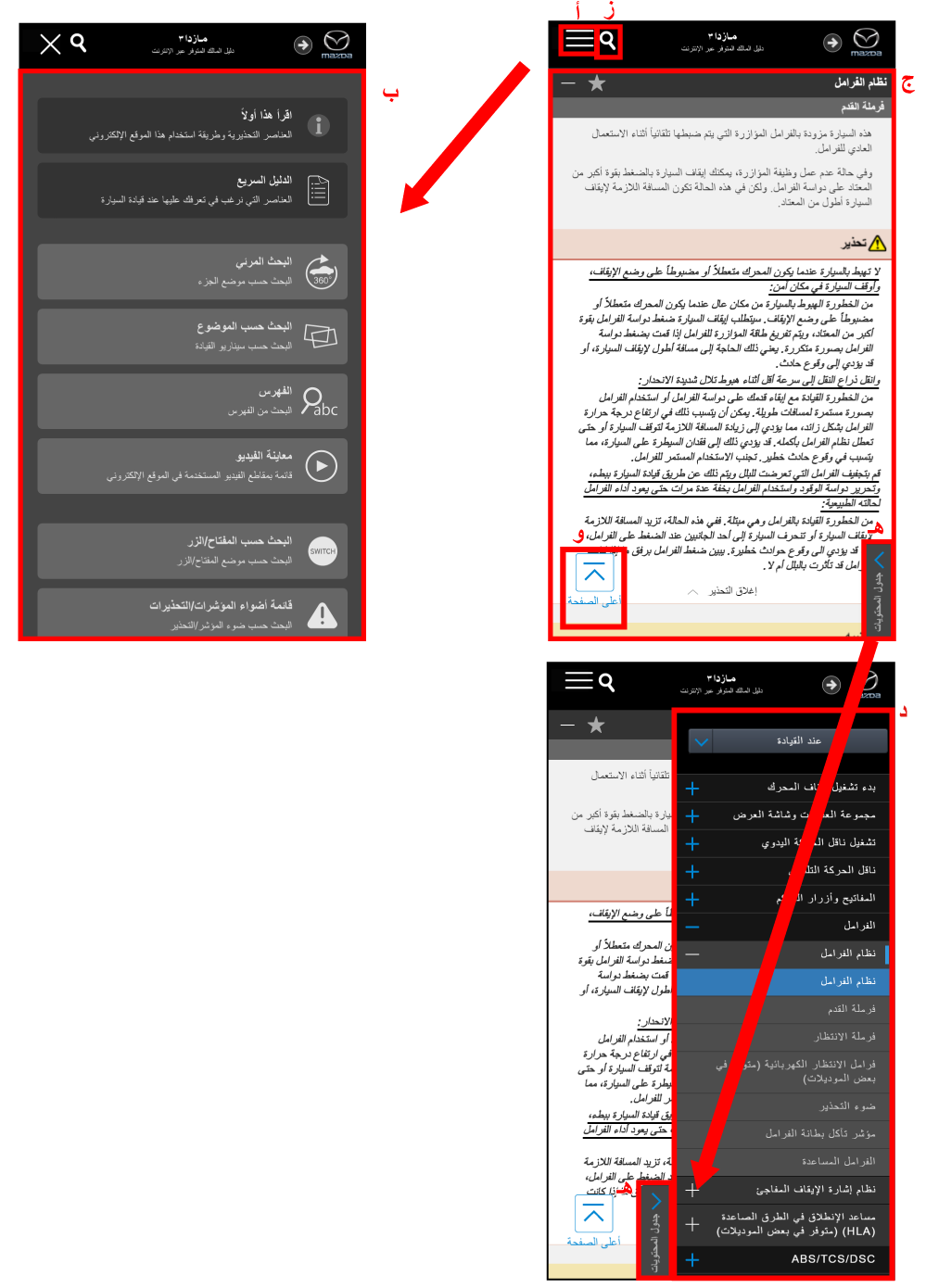
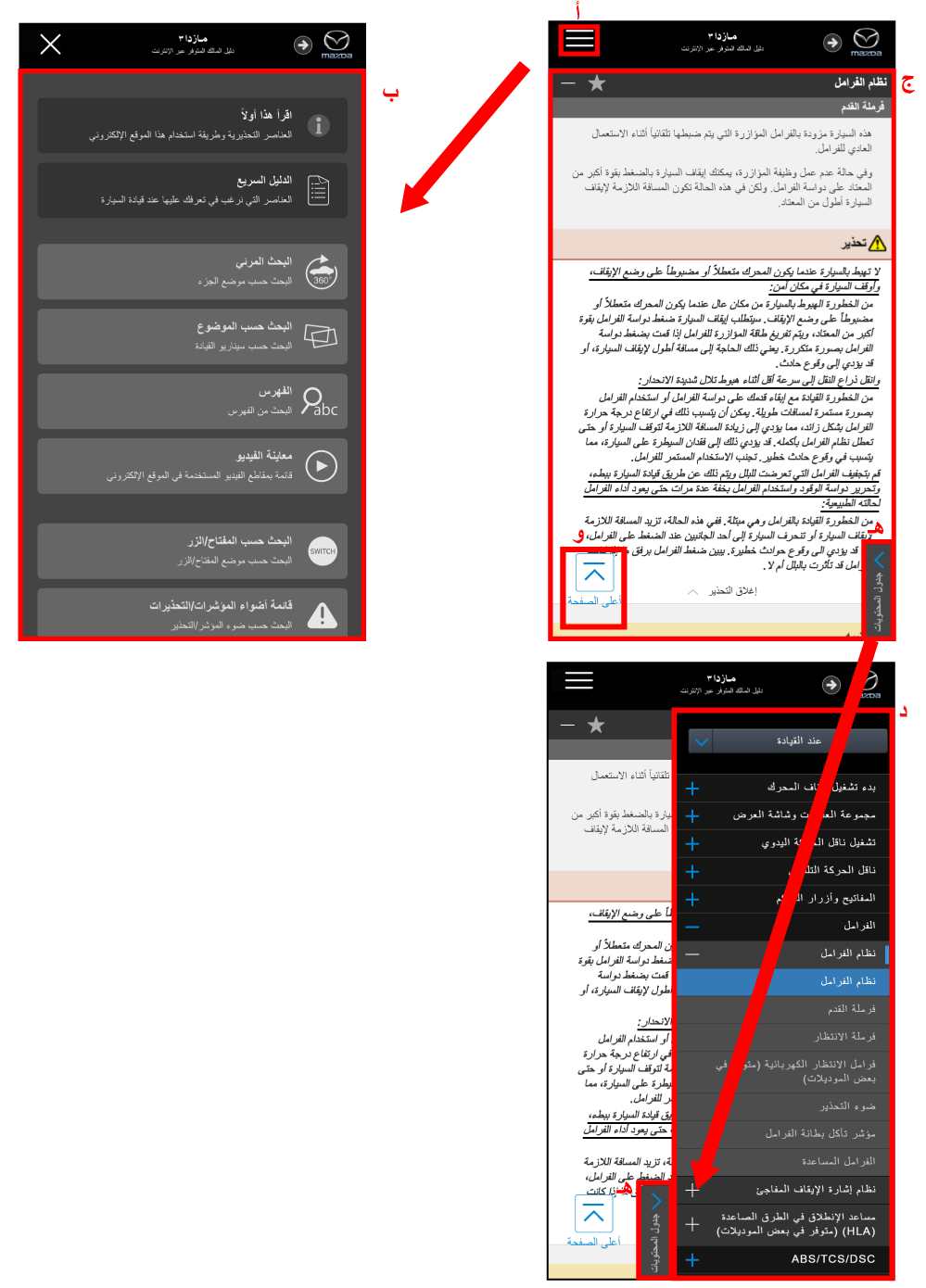
أ:زر التبديل بين عرض/عدم عرض القائمة
ب:القائمة (كل وظيفة)
ج:النص
د:محتوى النص (يتم تمييز العنصر المدرج في القائمة)
هـ: زر التبديل بين عرض/عدم عرض المحتوى (د)
و:زر للرجوع إلى أعلى الصفحة
ز:زر البحث بالكلمة المفتاحية
 الدليل السريع
الدليل السريع
يتم تلخيص العناصر التي نرغب في تعرفك عليها عند قيادة السيارة.
اختر الدليل السريع من القائمة.
- النوع أ (شاشة كبيرة الحجم، كمبيوتر شخصي وكمبيوتر لوحي مثلاً)
- النوع ب (شاشة صغيرة الحجم، هاتف ذكي مثلاً)
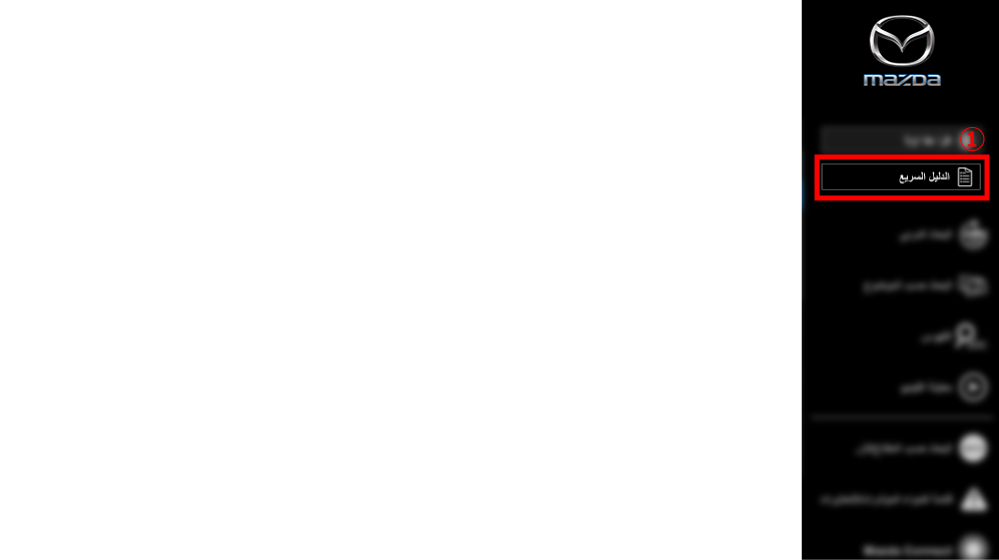
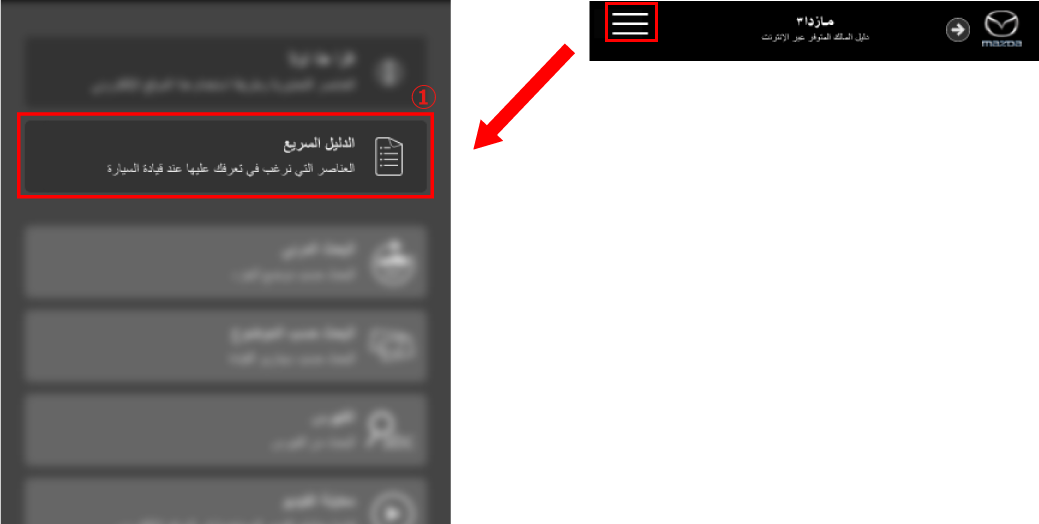
يتم عرض شرح للعمليات والوظائف عند اختيار العنوان المطلوب عرضه.
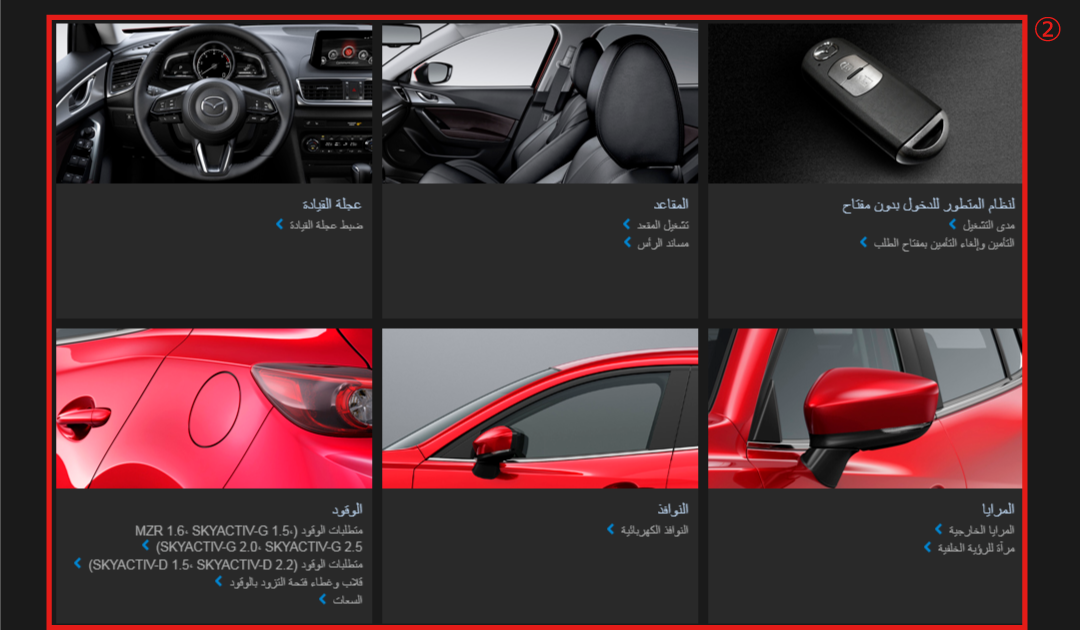
 البحث المرئي
البحث المرئي
يمكنك البحث عن المعلومات المطلوبة بالنقر على موضع جزء أو منطقة من السيارة.
يمكن تدوير السيارة من خلال سحب صورة الشاشة والنقر عليها.
وبالإضافة إلى ذلك، في حالة استخدام هاتف جوال أو جهاز كمبيوتر آخر مزود بوظيفة تحديد الاتجاه، يمكن تبديل الزوايا في الجزء الداخلي من السيارة من خلال تحريك الجهاز (الصور الداخلية للسيارة فقط).
اختر البحث المرئي من القائمة.
- النوع أ (شاشة كبيرة الحجم، كمبيوتر شخصي وكمبيوتر لوحي مثلاً)
- النوع ب (شاشة صغيرة الحجم، هاتف ذكي مثلاً)
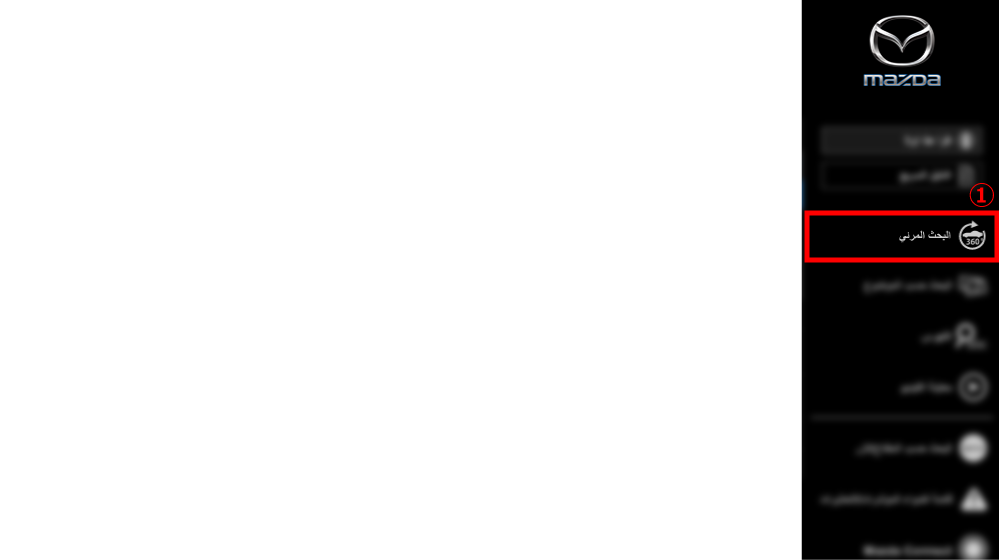
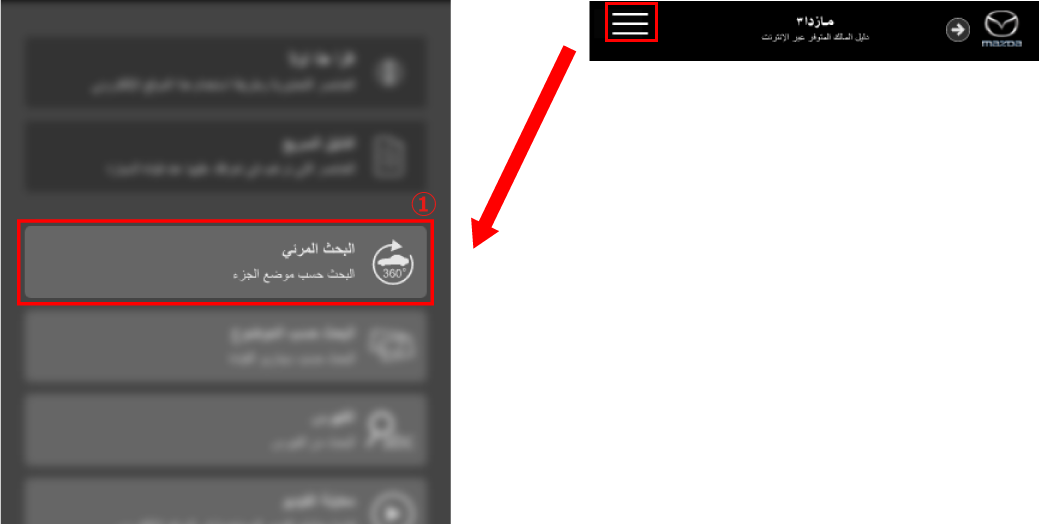
اختر الجزء الخارجي أو الداخلي من السيارة.

【الجزء الخارجي】
يمكن تدوير السيارة من خلال سحب صورة الشاشة والنقر عليها.
يمكنك التبديل بين صور الشاشة للجزء الخارجي والداخلي من السيارة.
يمكنك تغيير حجم صورة الشاشة.
- يمكنك أيضًا تغيير حجم صورة الشاشة باستخدام عجلة التمرير في الماوس (وظيفة التمرير) أو من خلال تقريب إصبعين إلى بعضهما أو فردهما على الشاشة.
يمكنك التبديل بين عرض/عدم عرض الأيقونات  .
.
- في حالة مواجهة صعوبة في مشاهدة جزء أو منطقة بسبب الأيقونة
 ، فاضبط أيقونة
، فاضبط أيقونة  على عدم العرض ثم قم بالمعاينة.
على عدم العرض ثم قم بالمعاينة.
اختر الأيقونة  للمنطقة المطلوب البحث فيها.
للمنطقة المطلوب البحث فيها.
يتم عرض المنطقة. ويتم عرض شرح للعمليات والوظائف عند اختيار العنوان المطلوب عرضه.
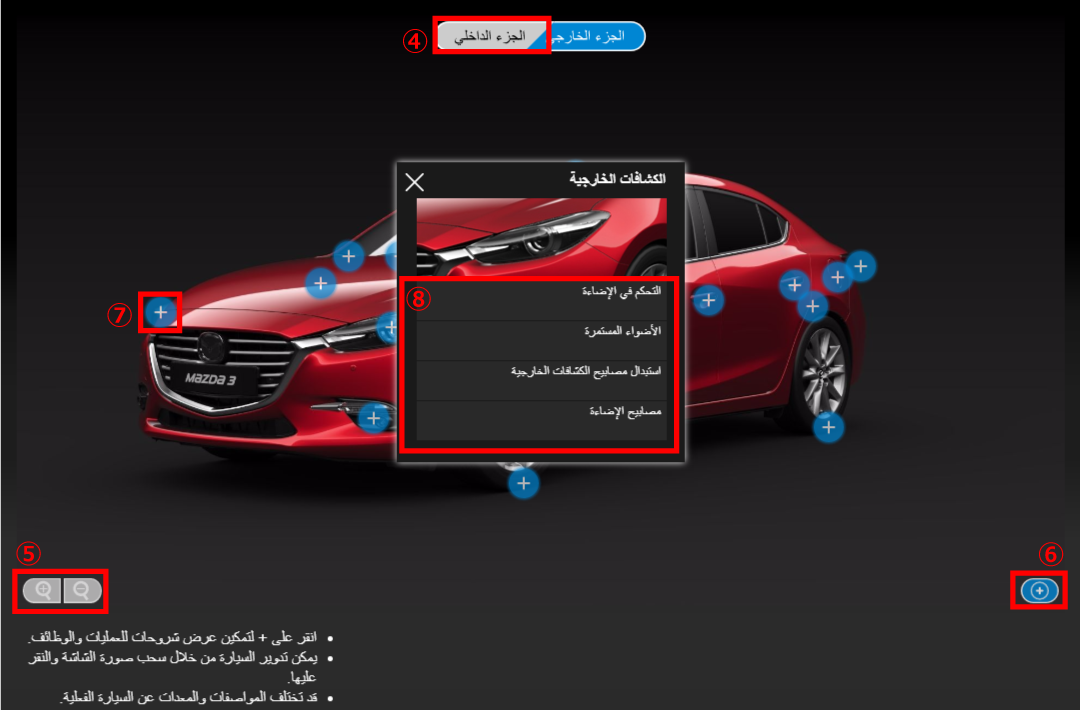
【الجزء الداخلي】
يمكن تدوير السيارة من خلال سحب صورة الشاشة والنقر عليها.
يمكنك التبديل بين صور الشاشة للجزء الداخلي والخارجي من السيارة.
يمكنك تغيير حجم صورة الشاشة.
- يمكنك أيضًا تغيير حجم صورة الشاشة باستخدام عجلة التمرير في الماوس (وظيفة التمرير) أو من خلال تقريب إصبعين أو فردهما على الشاشة.
يمكنك التبديل بين عرض/عدم عرض الأيقونات  .
.
- في حالة مواجهة صعوبة في مشاهدة جزء أو منطقة بسبب الأيقونة
 ، فاضبط الأيقونة
، فاضبط الأيقونة  على عدم العرض ثم قم بالمعاينة.
على عدم العرض ثم قم بالمعاينة.
يمكن تشغيل/إيقاف وظيفة تحديد الاتجاه.
- لا يتم عرض ذلك إلا عند استخدام جهاز مزود بوظيفة تحديد الاتجاه
اختر الأيقونة  للمنطقة المطلوب البحث فيها.
للمنطقة المطلوب البحث فيها.
يتم عرض المنطقة. ويتم عرض شرح للعمليات والوظائف عند اختيار العنوان المطلوب عرضه.
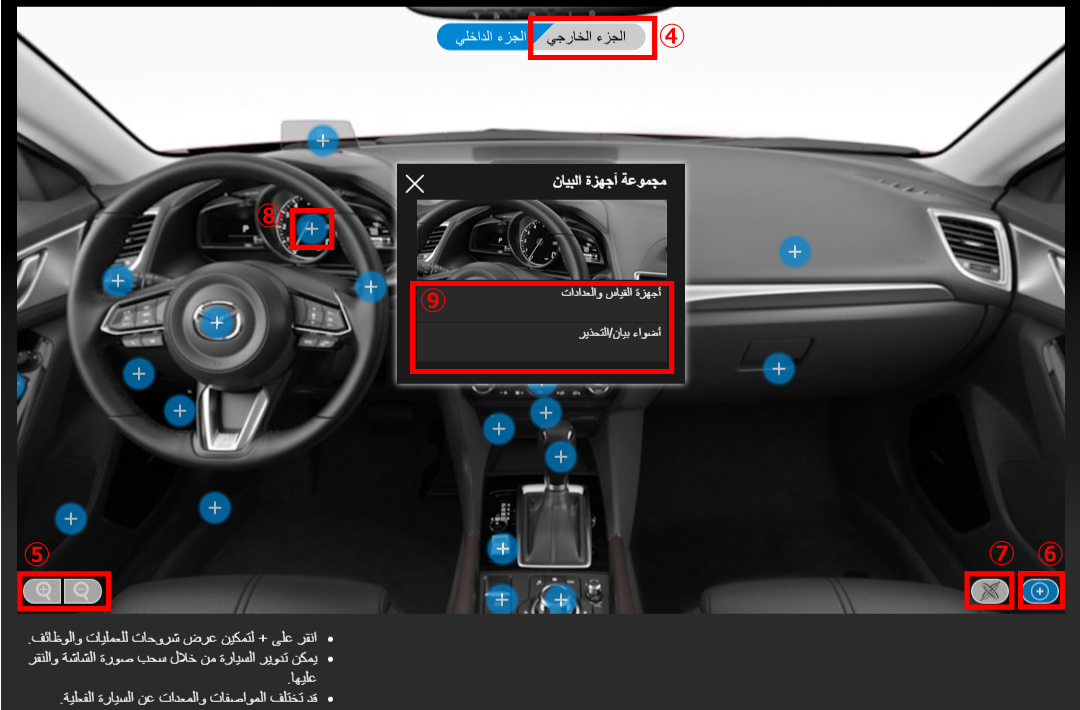
 البحث حسب الموضوع
البحث حسب الموضوع
يمكنك البحث عن المعلومات المطلوبة من خلال اختيار سيناريو قيادة السيارة.
اختر البحث حسب الموضوع من القائمة.
- النوع أ (شاشة كبيرة الحجم، كمبيوتر شخصي وكمبيوتر لوحي مثلاً)
- النوع ب (شاشة صغيرة الحجم، هاتف ذكي مثلاً)
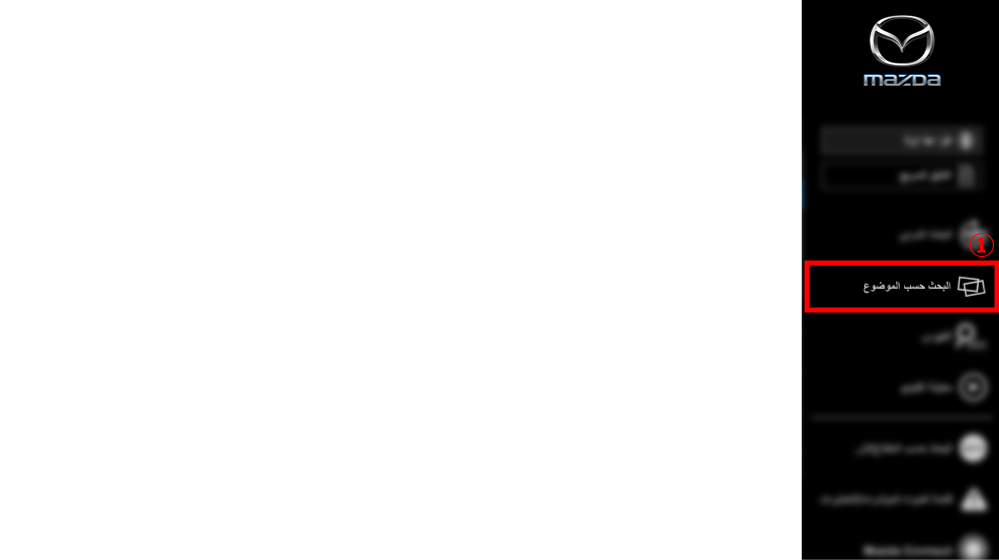
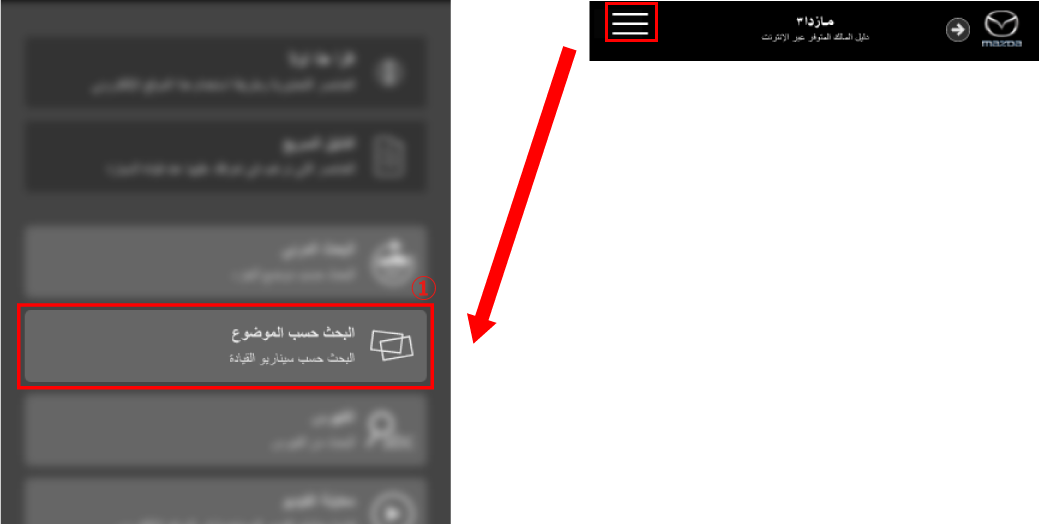
اختر سيناريو قيادة السيارة.
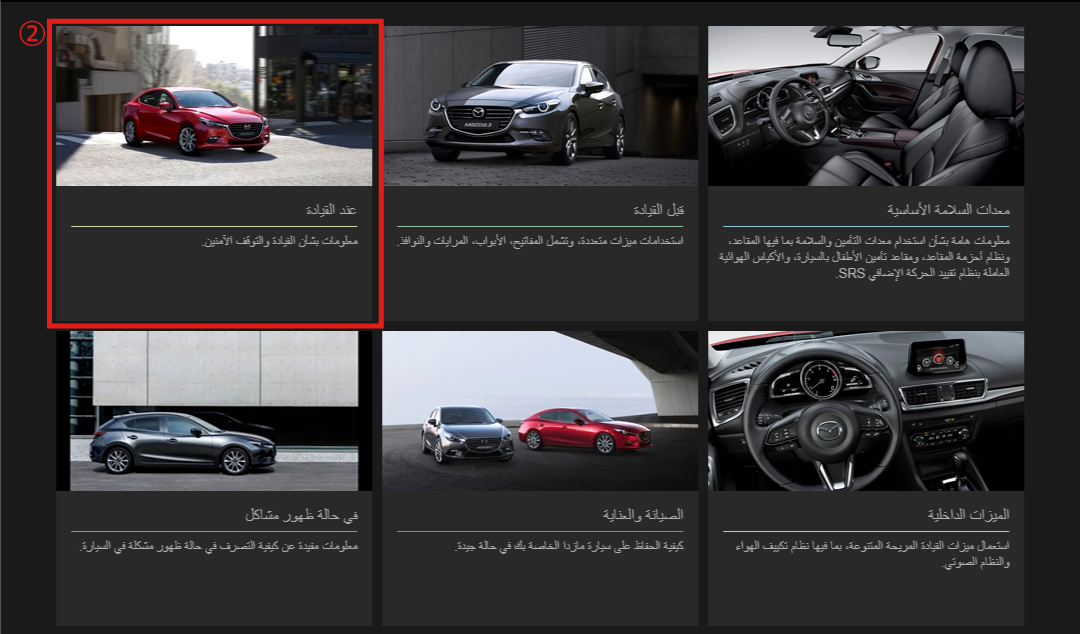
يتم عرض شرح للعمليات والوظائف عند اختيار العنوان المطلوب عرضه.
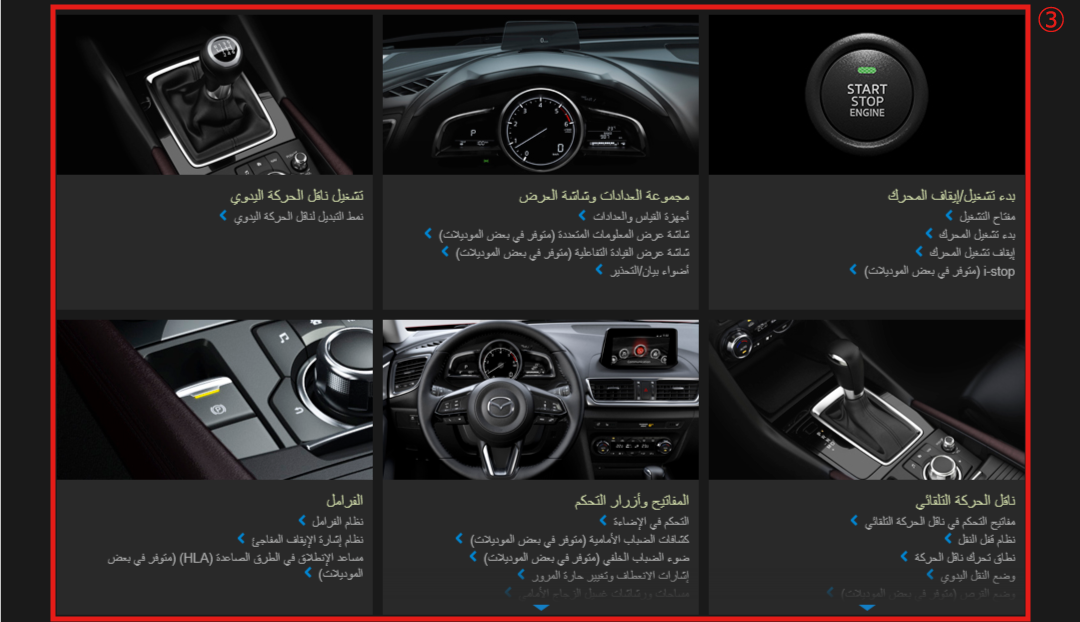
 الفهرس
الفهرس
يمكنك البحث عن المعلومات المطلوبة من خلال الاختيار من الفهرس.
- هناك نوعان لطرق عرض الفهرس، ويتم تبديل طريقة العرض تلقائيًا إلى الطريقة المناسبة لحجم شاشة الجهاز الذي تستخدمه بناءً على حجم الشاشة.
اختر الفهرس من القائمة.
- النوع أ (شاشة كبيرة الحجم، كمبيوتر شخصي وكمبيوتر لوحي مثلاً)
- النوع ب (شاشة صغيرة الحجم، هاتف ذكي مثلاً)
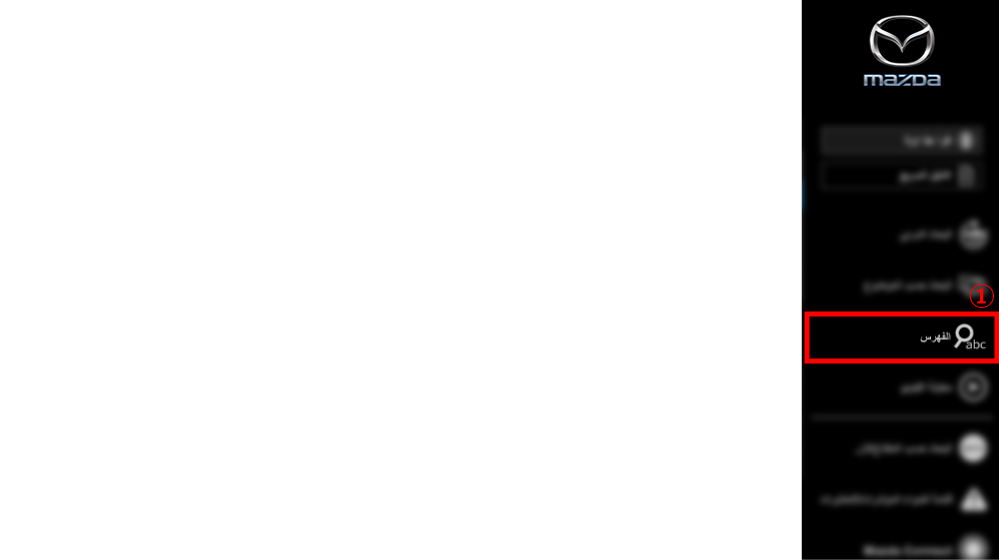
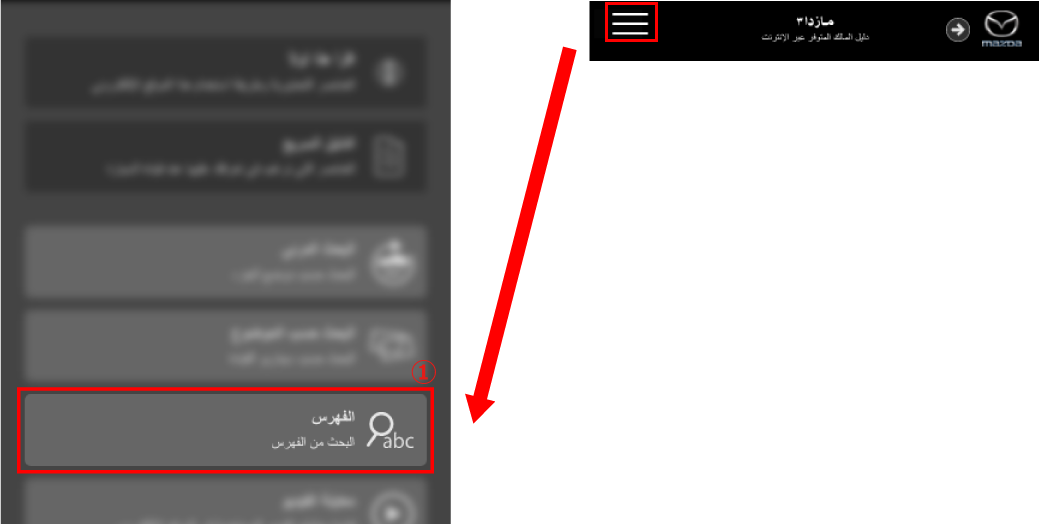
اختر الحرف الأول من الكلمة المفتاحية المطلوب البحث عنها.
يتم عرض شرح للعمليات والوظائف عند اختيار الكلمة المفتاحية المطلوب عرضها.
- النوع أ (شاشة كبيرة الحجم، كمبيوتر شخصي وكمبيوتر لوحي مثلاً)
- النوع ب (شاشة صغيرة الحجم، هاتف ذكي مثلاً)
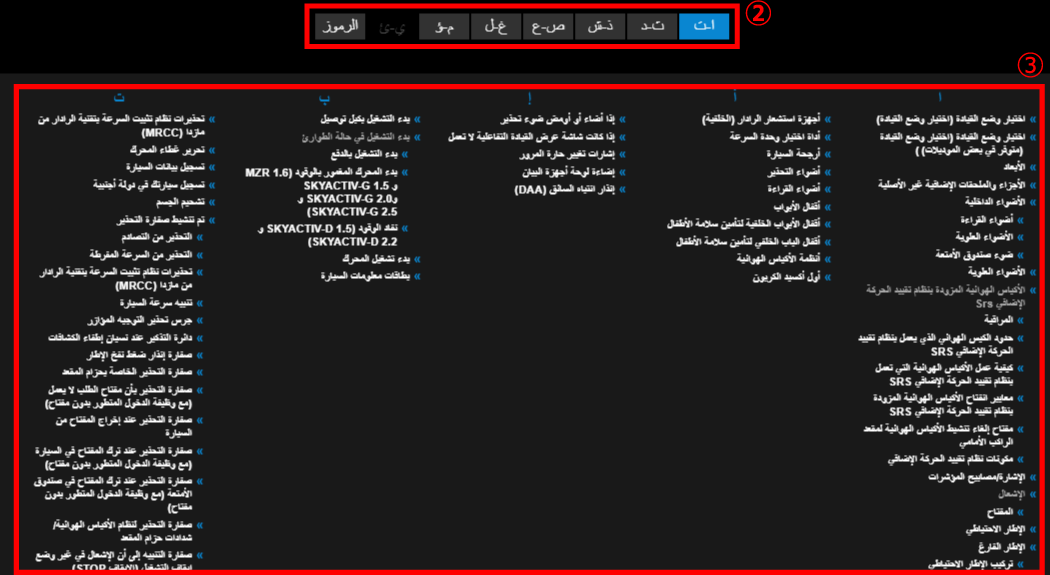
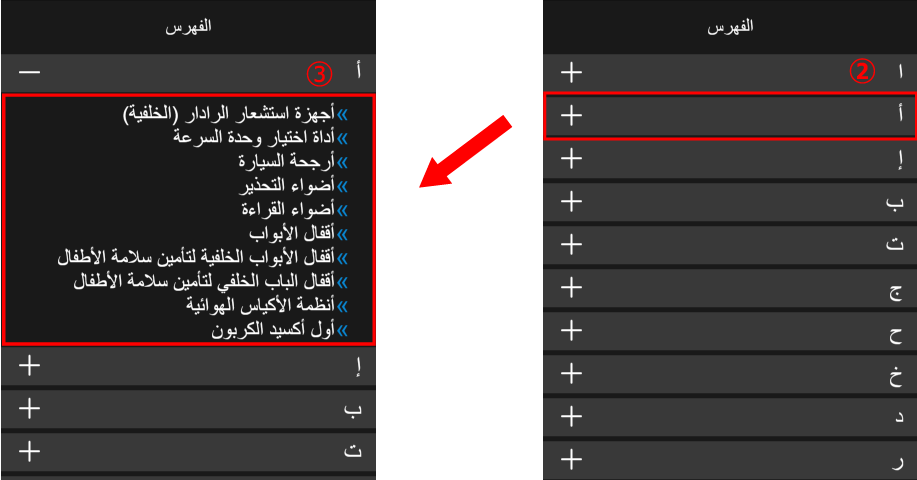
 معاينة الفيديو
معاينة الفيديو
يمكنك معاينة الشرح باستخدام مقاطع الفيديو المجمعة على الموقع الإلكتروني.
وبالإضافة إلى ذلك، يمكنك الوصول إلى النص بسهولة ومعاينة الشرح المفصل بسرعة.
اختر معاينة الفيديو من القائمة.
- النوع أ (شاشة كبيرة الحجم، كمبيوتر شخصي وكمبيوتر لوحي مثلاً)
- النوع ب (شاشة صغيرة الحجم، هاتف ذكي مثلاً)
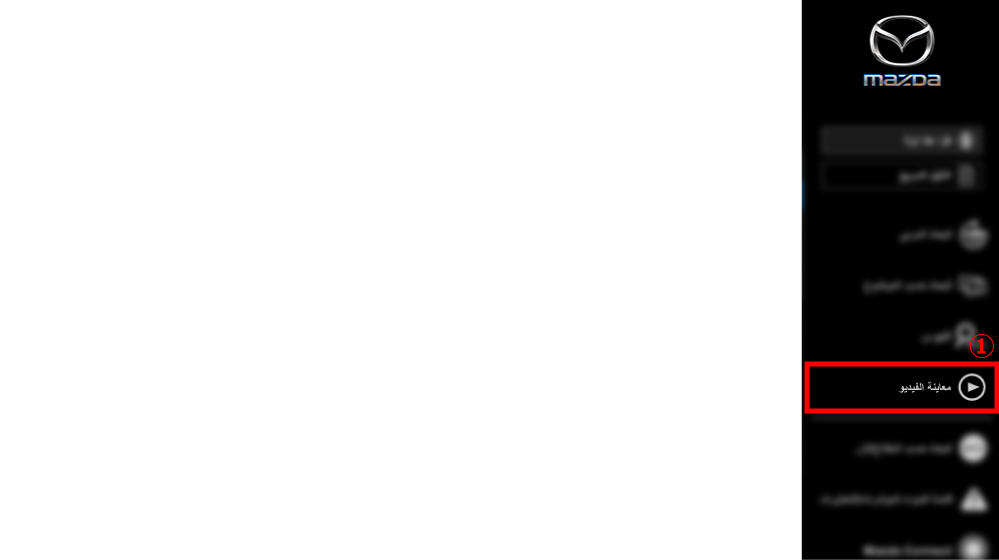
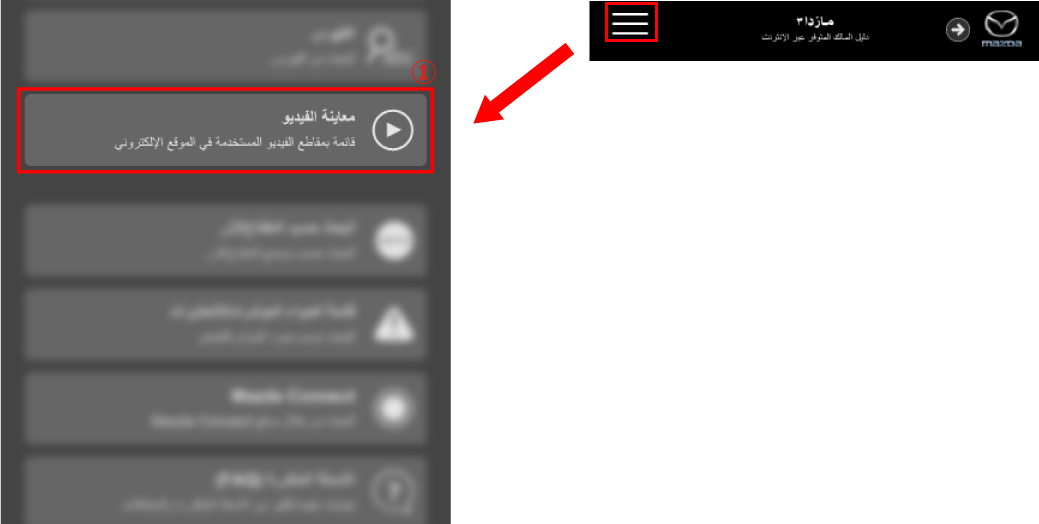
انقر على أيقونة تشغيل الفيديو المطلوب عرضه أو المسها لبدء تشغيل الفيديو.
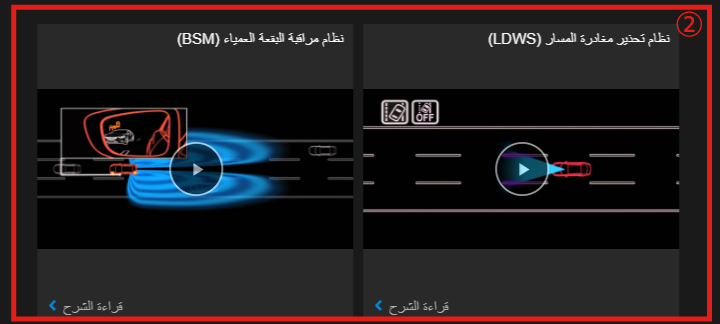
يتم عرض شرح للعمليات والوظائف عند اختيار قراءة شرح.
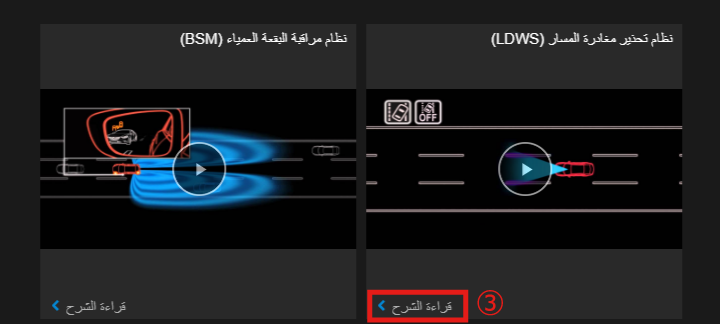
 البجث حسب المفتاح/الزر
البجث حسب المفتاح/الزر
يمكنك البحث عن المعلومات المطلوبة من خلال النقر على موضع مفتاح أو زر.
اختر البحث حسب المفتاح/الزر من القائمة.
- النوع أ (شاشة كبيرة الحجم، كمبيوتر شخصي وكمبيوتر لوحي مثلاً)
- النوع ب (شاشة صغيرة الحجم، هاتف ذكي مثلاً)
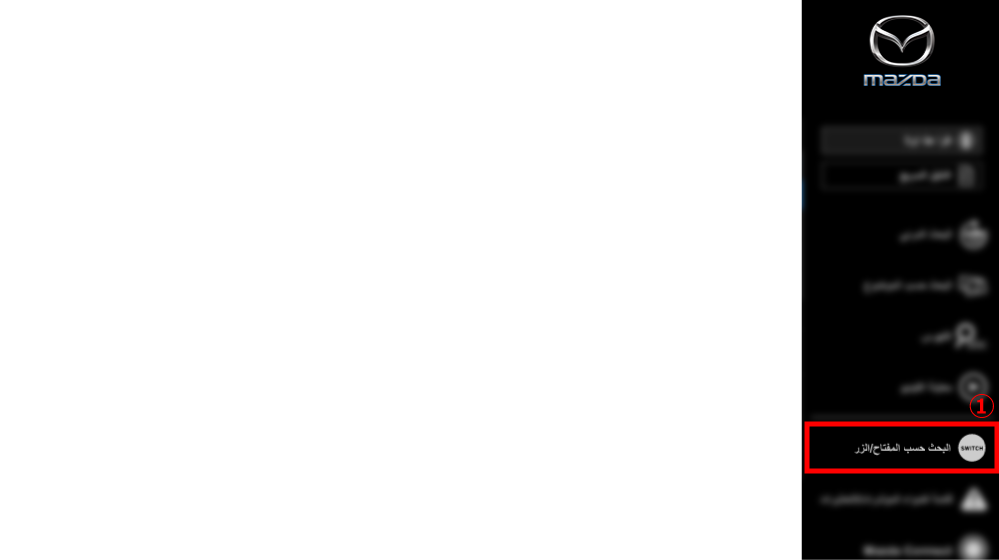
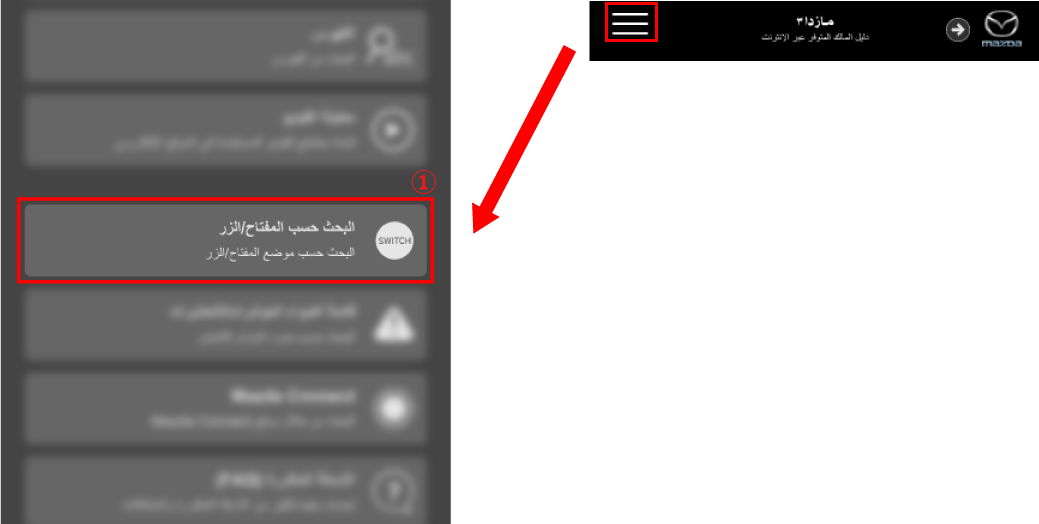
يتم عرض شرح للعمليات والوظائف عند اختيار المفتاح/الزر.
- يمكنك اختيار المفتاح/الزر المميز باللون الأزرق.
- في حالة وجود شروحات متعددة للعمليات والوظائف، يتم عرض عناوين متعددة. اختر العنوان المطلوب عرضه.
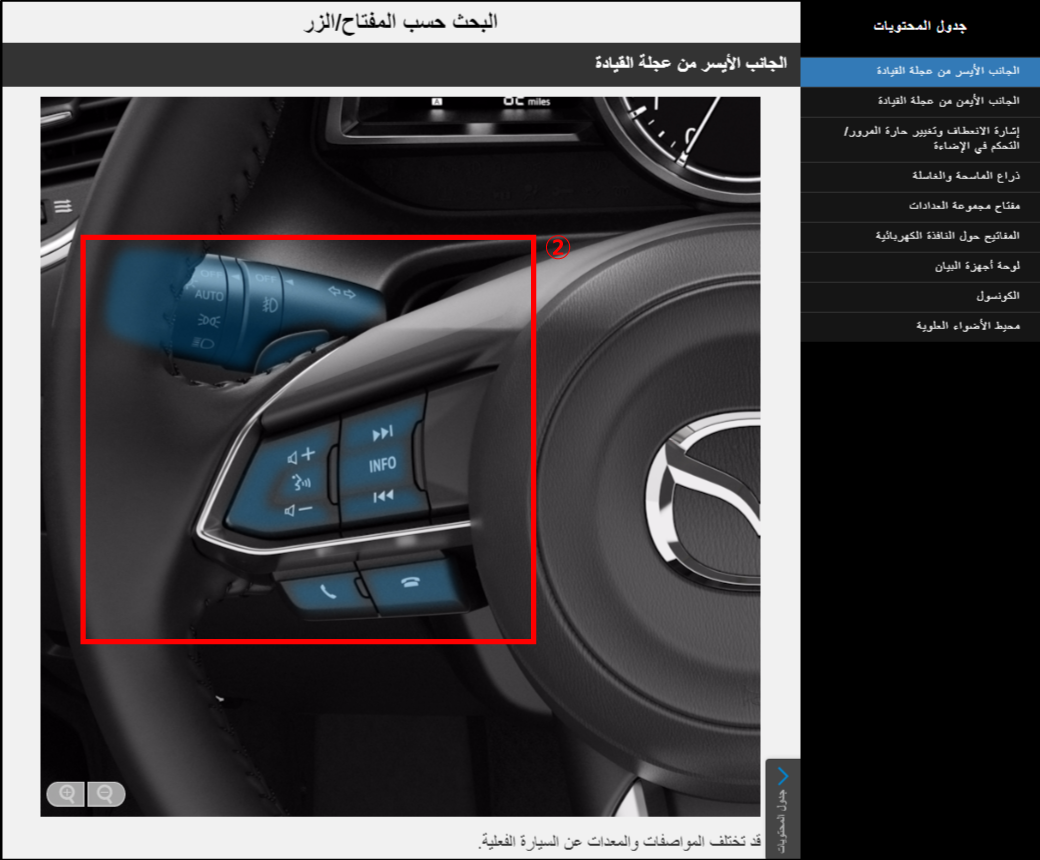
 قائمة أضواء المؤشرات/التحذيرات
قائمة أضواء المؤشرات/التحذيرات
يمكنك البحث عن المعلومات المطلوبة بالنقر على ضوء مؤشر/تحذير معروض في مجموعة العدادات.
اختر قائمة أضواء المؤشرات/التحذيرات من القائمة.
- النوع أ (شاشة كبيرة الحجم، كمبيوتر شخصي وكمبيوتر لوحي مثلاً)
- النوع ب (شاشة صغيرة الحجم، هاتف ذكي مثلاً)
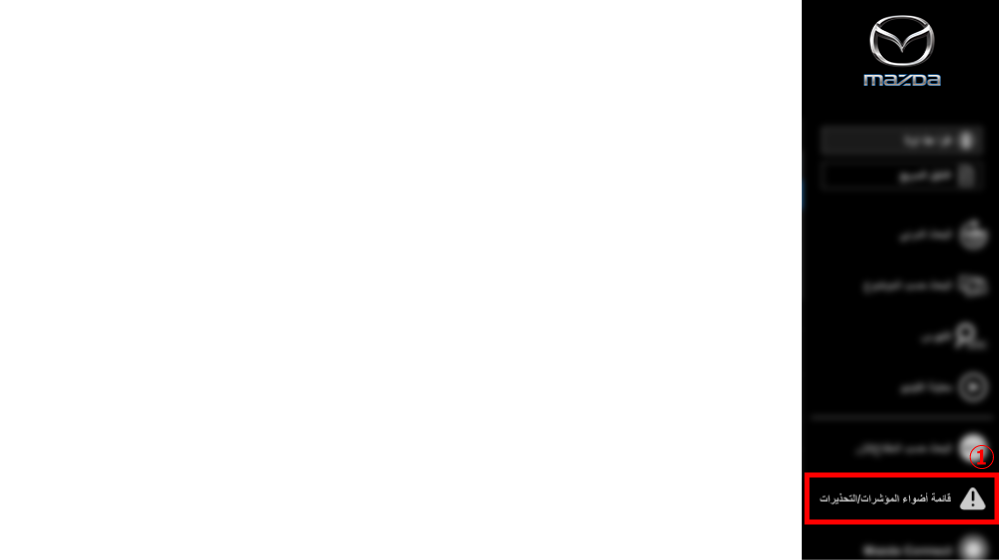
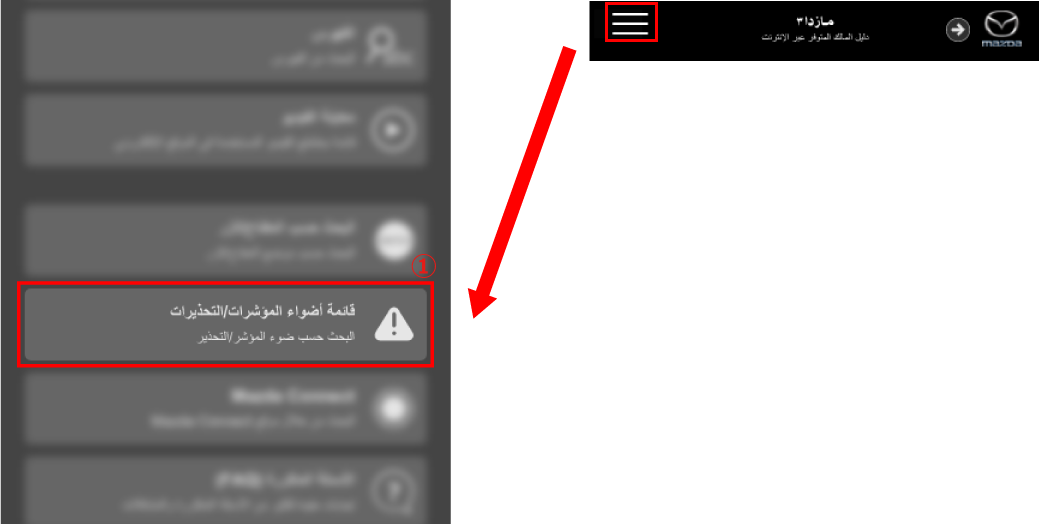
يتم عرض شرح لضوء المؤشر/التحذير المختار من خلال تحديد ضوء المؤشر/التحذير.
- في حالة وجود شروحات متعددة، يتم عرض عناوين متعددة. اختر العنوان المطلوب عرضه.
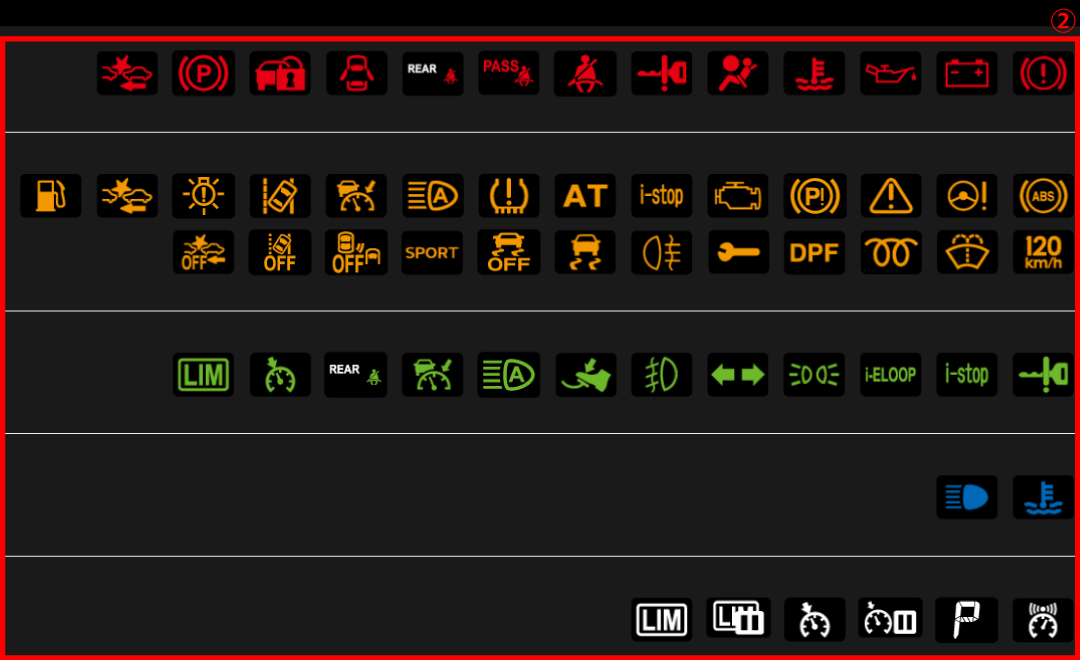
 البحث بالكلمة المفتاحية
البحث بالكلمة المفتاحية
يمكنك البحث عن المعلومات المطلوبة بإدخال الكلمة المفتاحية.
اختر شريط البحث للبحث بالكلمة المفتاحية/زر البحث.
- النوع أ (شاشة كبيرة الحجم، كمبيوتر شخصي وكمبيوتر لوحي مثلاً)
- النوع ب (شاشة صغيرة الحجم، هاتف ذكي مثلاً)


يمكنك أيضًا البحث عن المعلومات بإدخال كلمة مفتاحية.
- إذا كنت تستخدم كلمات مفتاحية متعددة للبحث، فأدخل مسافة بين كل كلمة.

يتم عرض العناصر ذات الصلة بالكلمات المفتاحية المدخلة في الخطوة ②. ويتم عرض شرح للعمليات والوظائف عند اختيار العنصر المطلوب عرضه.
يتم عرض وتمييز كلمات البحث المفتاحية في النص.
 Mazda Connect
Mazda Connect
يمكنك البحث عن المعلومات المطلوبة من خلال موقع Mazda Connect.
يتم عرض الموقع الإلكتروني Mazda Connect عند اختيار Mazda Connect من القائمة.
- اتبع التعليمات الموجودة في الموقع الإلكتروني.
- النوع أ (شاشة كبيرة الحجم، كمبيوتر شخصي وكمبيوتر لوحي مثلاً)
- النوع ب (شاشة صغيرة الحجم، هاتف ذكي مثلاً)
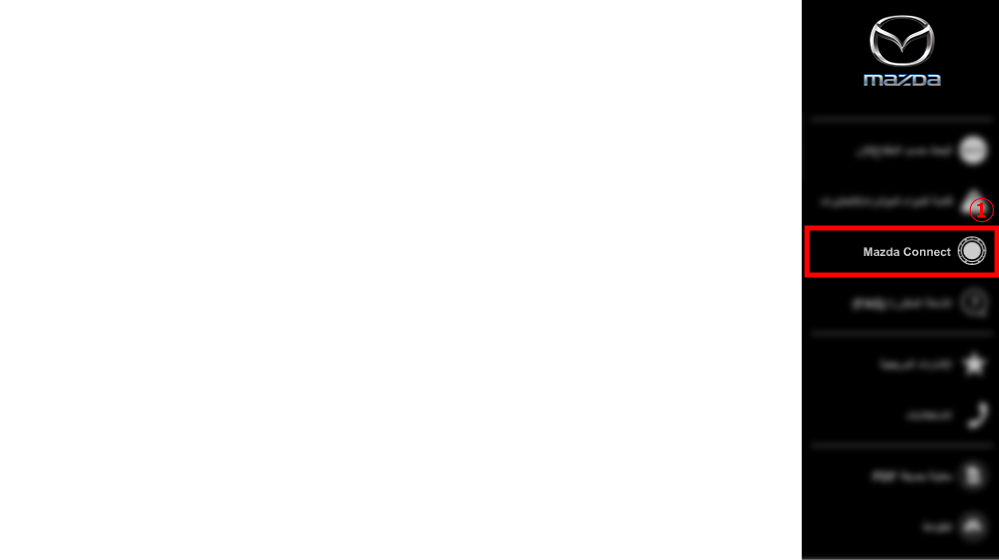
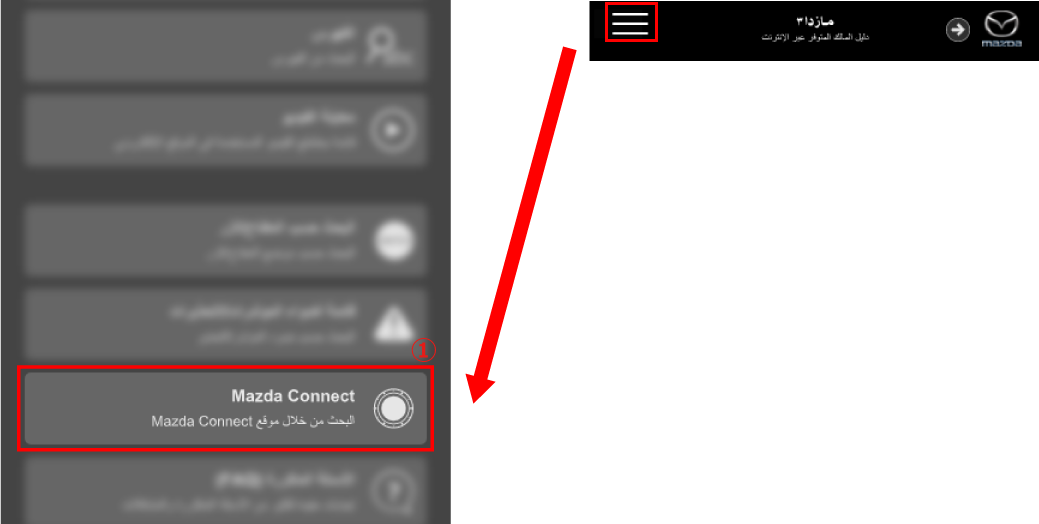
 الأسئلة المتكررة (FAQ)
الأسئلة المتكررة (FAQ)
تم تلخيص إجابات مفيدة لكثير من الأسئلة المتكررة والمشكلات.
اختر FAQ (الأسئلة المتكررة) من القائمة.
- النوع أ (شاشة كبيرة الحجم، كمبيوتر شخصي وكمبيوتر لوحي مثلاً)
- النوع ب (شاشة صغيرة الحجم، هاتف ذكي مثلاً)
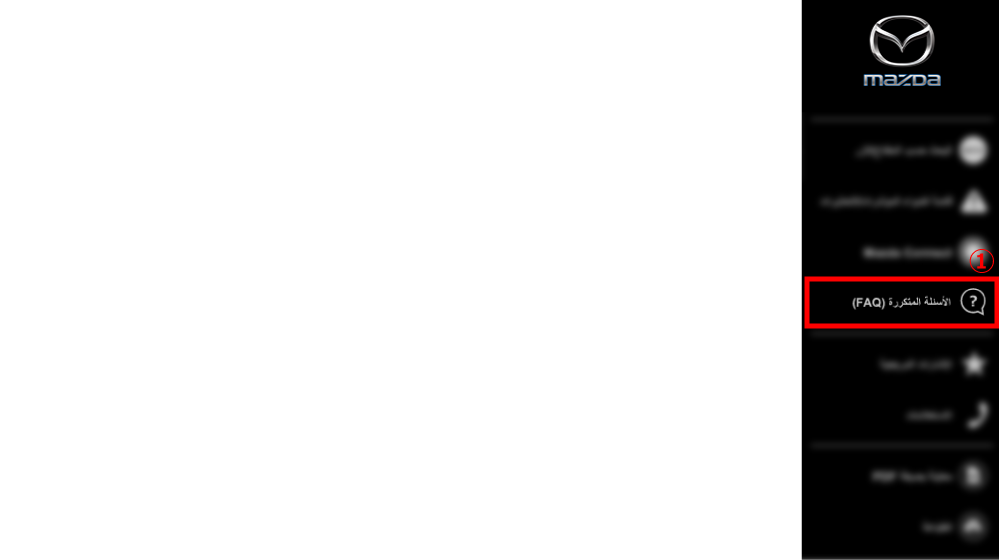
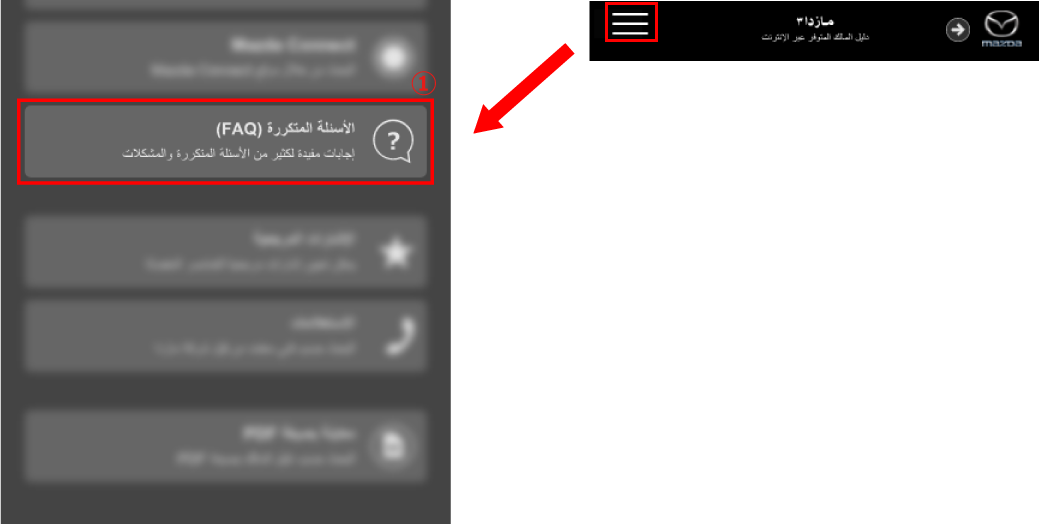
يتم عرض شرح للعمليات والوظائف عند اختيار العنوان المطلوب عرضه.
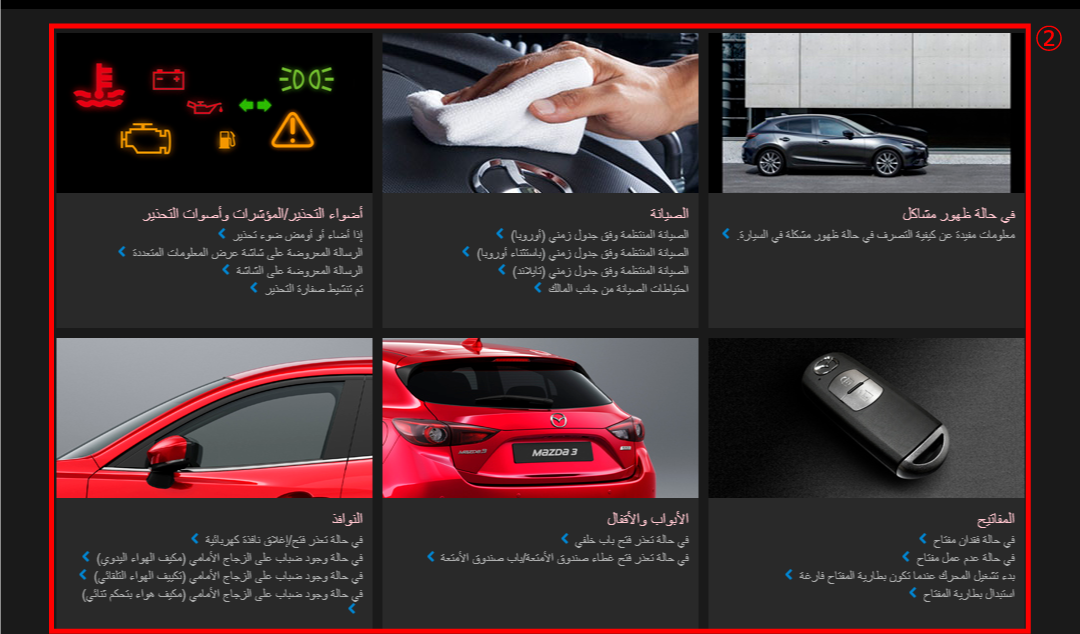
 الإشارات المرجعية
الإشارات المرجعية
يمكنك تعيين إشارة مرجعية للعناصر المفضلة أو العناصر التي ترغب في عرضها مرة أخرى للوصول إليها بسرعة وسهولة في وقت لاحق.
كيفية تعيين إشارة مرجعية للعناصر المفضلة
يمكن تعيين إشارات مرجعية للعناصر من خلال اختيار 
بعد تعيين إشارة مرجعية، يتغير لون 
عند اختيار 


كيفية معاينة إشارة مرجعية
اختر الإشارات المرجعية من القائمة.
- النوع أ (شاشة كبيرة الحجم، كمبيوتر شخصي وكمبيوتر لوحي مثلاً)
- النوع ب (شاشة صغيرة الحجم، هاتف ذكي مثلاً)
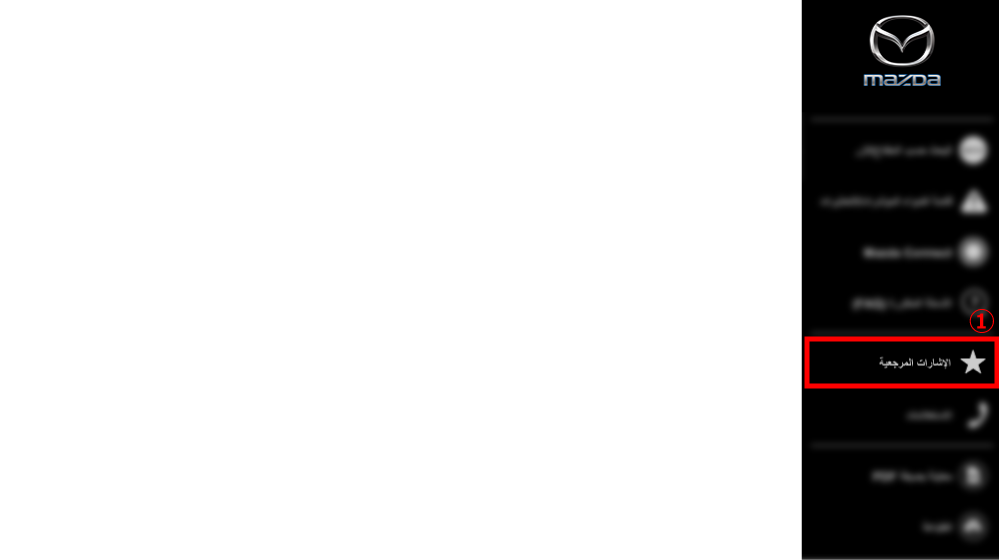
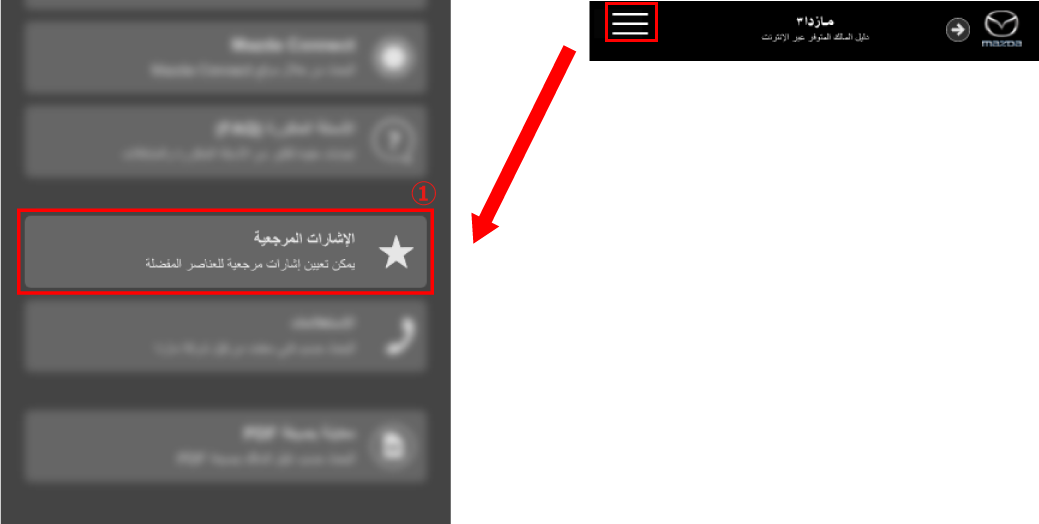
يتم عرض شرح للعمليات والوظائف عند اختيار العنوان المطلوب عرضه.
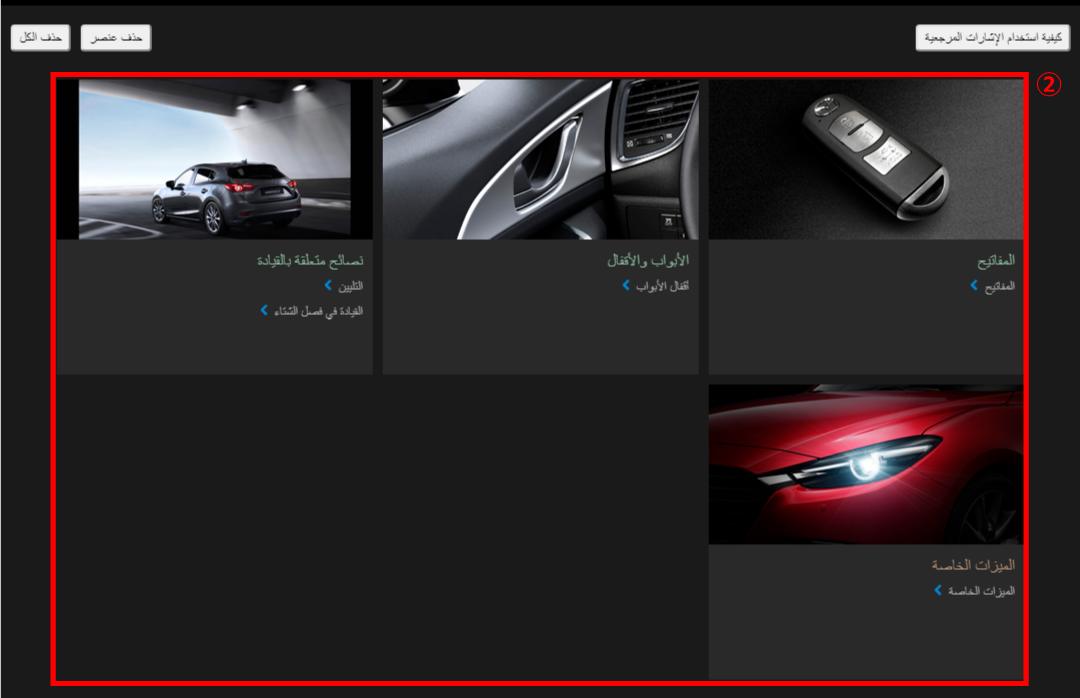
كيفية حذف إشارة مرجعية
اختر الإشارات المرجعية من القائمة.
- النوع أ (شاشة كبيرة الحجم، كمبيوتر شخصي وكمبيوتر لوحي مثلاً)
- النوع ب (شاشة صغيرة الحجم، هاتف ذكي مثلاً)
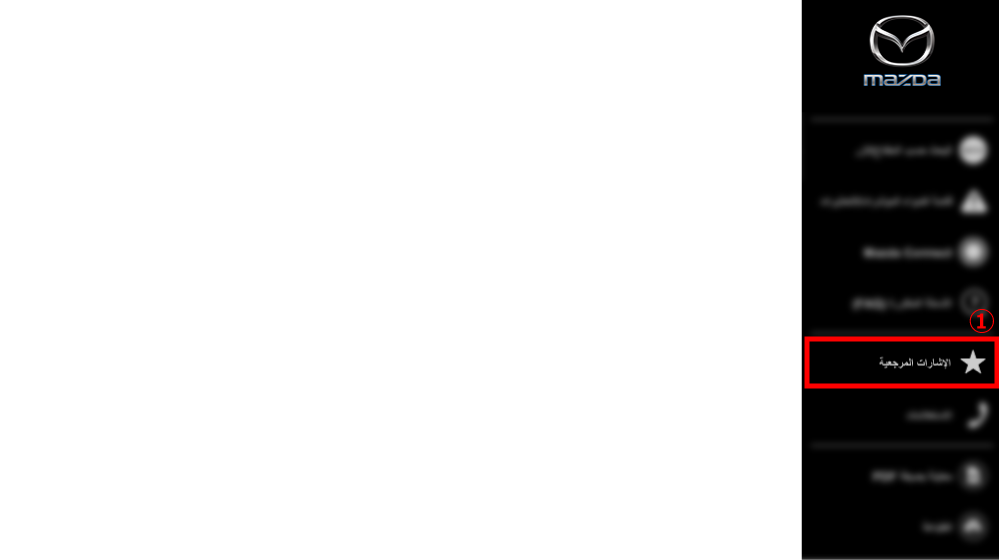
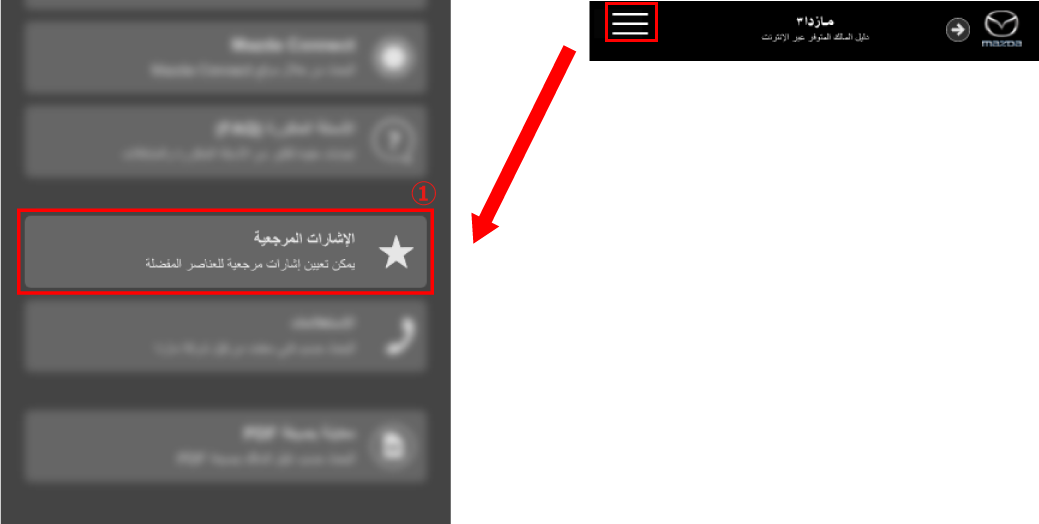
【عند اختيار عناصر وحذفها】
يتم عرض خانات اختيار بجانب العناصر عند اختيار زر حذف العنصر.
- اختر زر حذف العنصر مرة أخرى لإلغاء عملية الحذف.
يتم عرض زر الحذف في الجزء السفلي من الشاشة عند تحديد خانة اختيار العنصر المطلوب حذفه.
يتم حذف العنصر المحدد من الإشارة المرجعية عند اختيار زر الحذف.
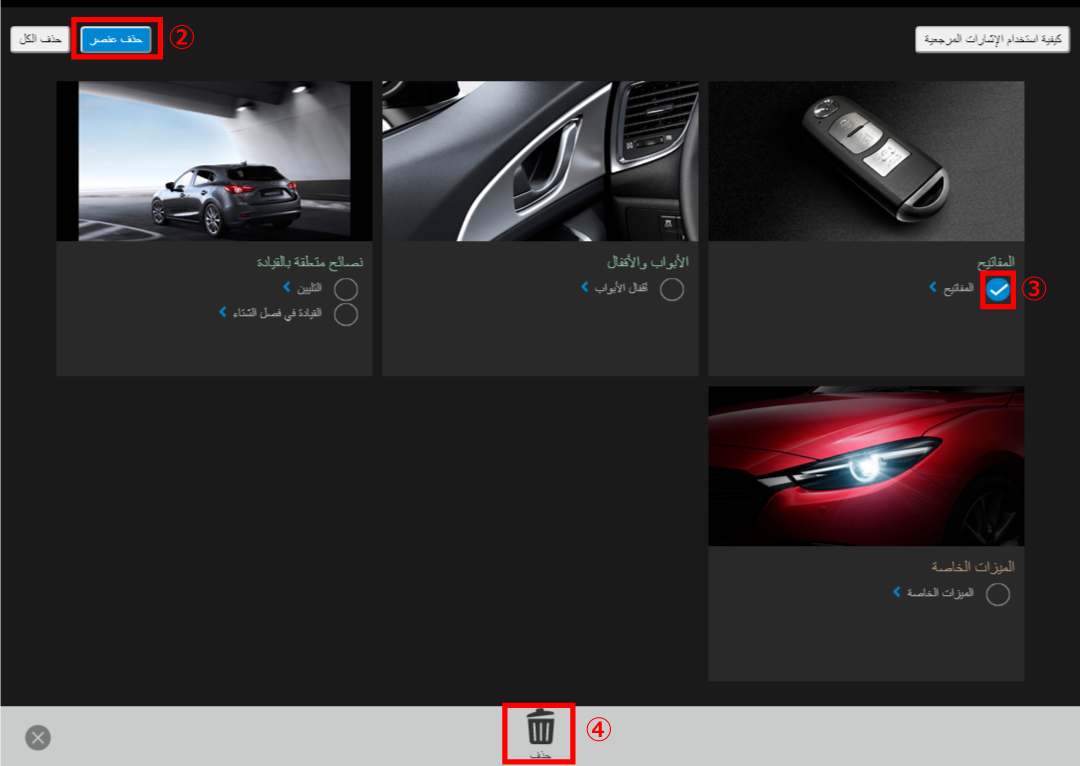
【حذف مجموعة من العناصر】
تظهر رسالة تحذير عند اختيار زر حذف الكل.
يتم حذف جميع العناصر المسجلة بعد اختيار "نعم".
- إذا كنت لا ترغب في الحذف، فاختر "لا".
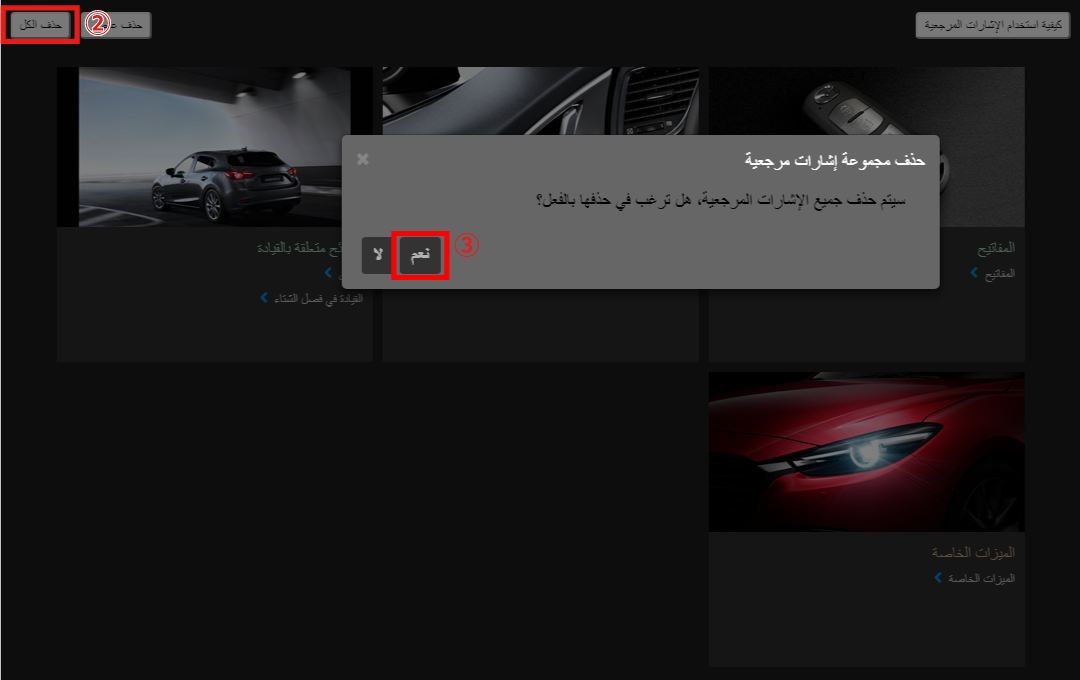
 الاستعلامات
الاستعلامات
يمكنك البحث عن فنيين معتمدين من قِبل شركة مازدا.
يتم عرض محرك البحث عن الموزعين المعتمدين من قِبل مازدا عند اختيار استعلامات من القائمة.
- اتبع التعليمات الموجودة في الموقع الإلكتروني.
- النوع أ (شاشة كبيرة الحجم، كمبيوتر شخصي وكمبيوتر لوحي مثلاً)
- النوع ب (شاشة صغيرة الحجم، هاتف ذكي مثلاً)
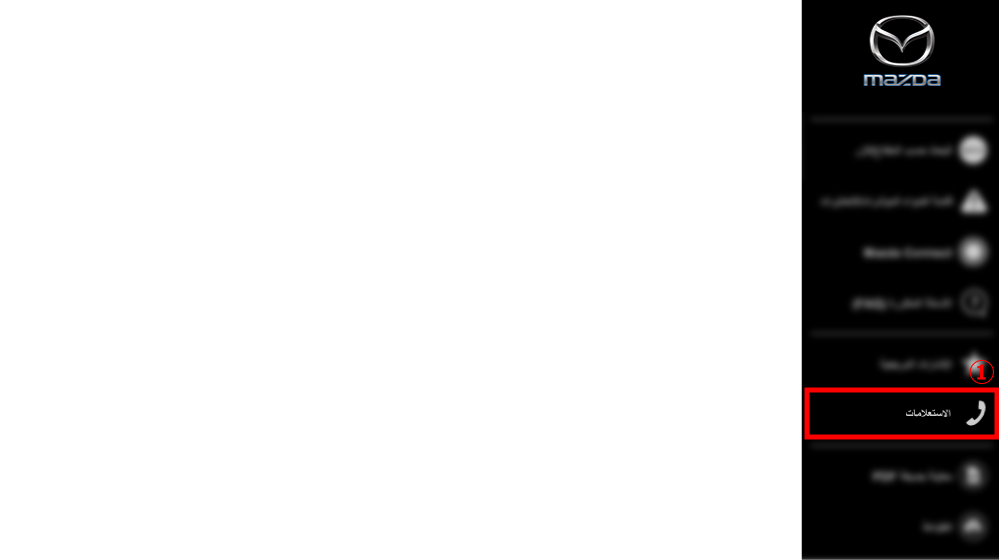
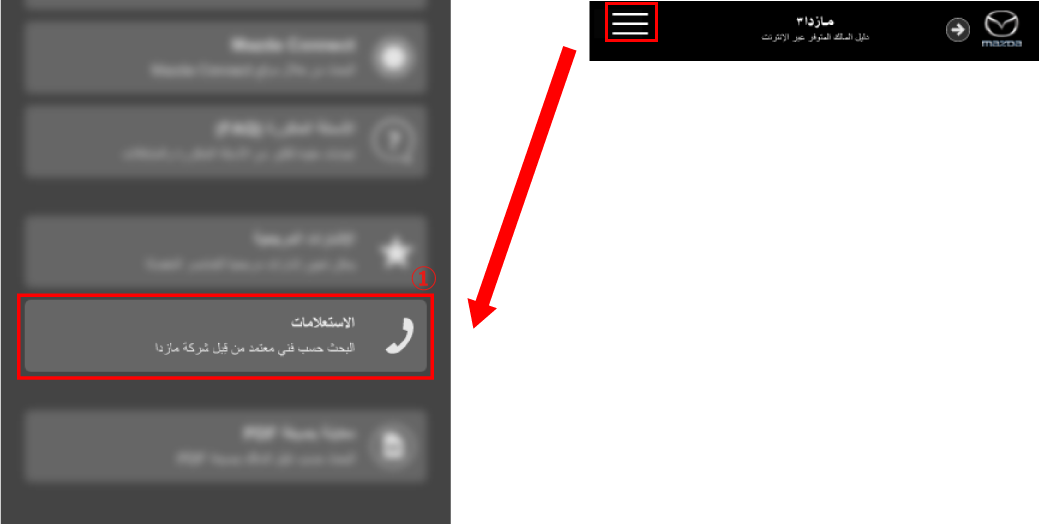
 معاينة بصيغة PDF
معاينة بصيغة PDF
يمكنك معاينة دليل مالك السيارة بصيغة PDF.
يتم عرض أدلة المالك بصيغة PDF عند اختيار (معاينة بصيغة PDF) من القائمة.
- النوع أ (شاشة كبيرة الحجم، كمبيوتر شخصي وكمبيوتر لوحي مثلاً)
- النوع ب (شاشة صغيرة الحجم، هاتف ذكي مثلاً)
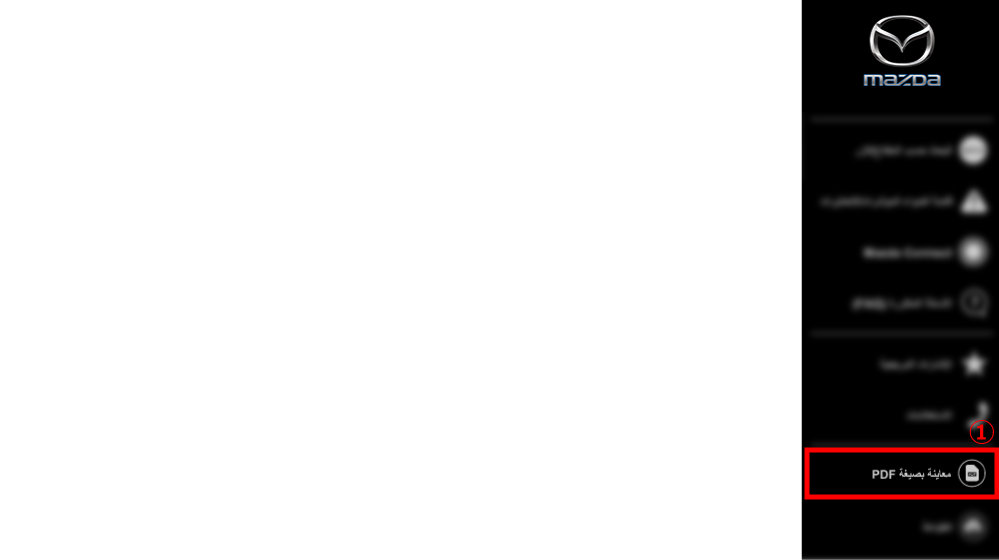
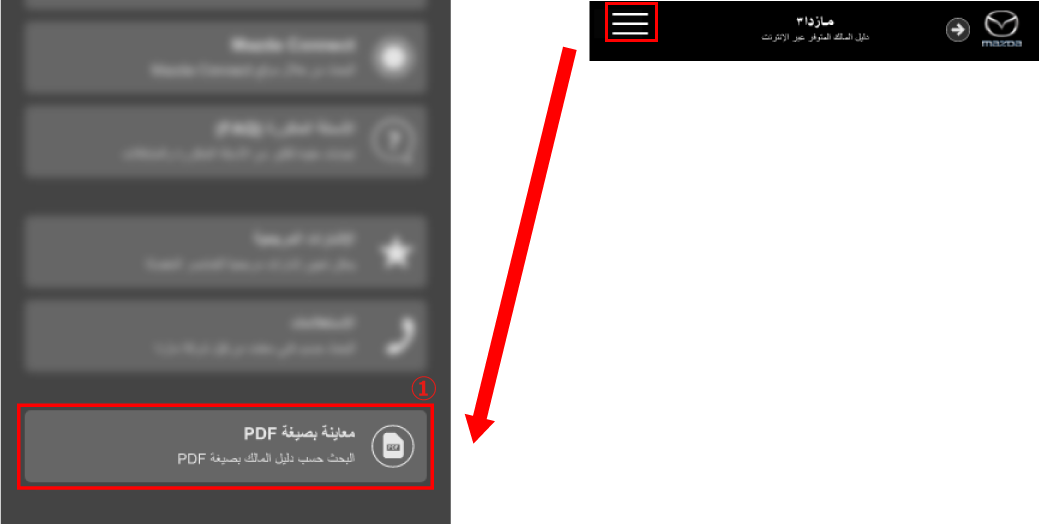
 الطباعة
الطباعة
عند طباعة مستند، يتم تعيينه على أفضل تخطيط تلقائيًا.
- لا يمكن طباعة مستندات من شاشة صغيرة الحجم، شاشة هاتف ذكي مثلاً.
يتم عرض تخطيط الصفحة المطلوب طباعتها عند اختيار من القائمة.